其中所带来的变化 Windows 10 是 放归开始菜单 系统中,然而,不同于 Windows 8在哪里 Start Menu 代替 启动画面在 Windows 10 用户可以选择两个选项 Start 开始 想用(虽然他们 不能同时使用)。 要改变 Start Menu该 cu “开始”屏幕 反之亦然,用户 Windows 10 必须访问 任务栏和 Start Menu 查看房源 (右键点击 任务栏 并选择 查看房源 显示的菜单),则在标签 Start Menu,不选或支票(具体取决于您要使用启动哪个版本)选项 使用 Start menu 而不是开始屏幕.
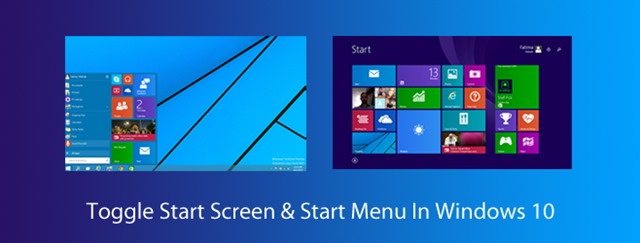
如果你想有一个更快的方式 改变启动画面 cu “开始”菜单 反之亦然(虽然通过改变 任务栏和 Start Menu 查看房源 比较简单的,因为它要生效,必须放弃 退出 话又说回来 登录),你可以下载一个 脚本 (链接 至 下载页面 该物品的端部),其将所述选择 切换 Start Menu/ 屏幕 in 右键菜单中 al Desktop'S,ro (另外,您不必注销并重新登录到系统中,每当你想改变一个选项,以启动与其他)。
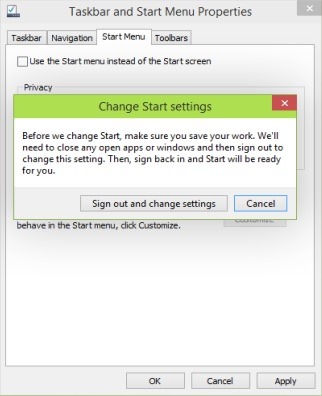
如何添加切换选项 Start Menu/ 画面中的右键菜单 Desktop在 Windows 10?
- 下载存档 含 切换脚本 Start Menu/ 开始画面然后提取其内容 根文件夹 系统(如 Windows 10 被安装在 分区C:\, C:\ 这是 根文件夹)
- 然后在双击文件 。REG 从存档中提取(Add_Toggle_Start_Menu_or_Start_Screen_to_Context_Menu.reg),并确认要 添加信息 从它 注册系统 (点击 是,然后 OK)
并准备就绪。 当你做这些改变,你会看到选项 切换 Start Menu/ 屏幕 显示 上下文菜单.
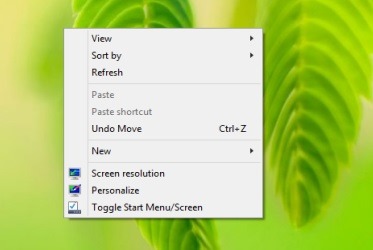
如果你以后想 请从上下文菜单中选择此选项,存档下载 移除切换 Start Menu/ 屏幕 并按照上面再步骤。
下载切换 Start Menu/ 屏幕脚本 Windows 10.
注意:在对系统注册表进行任何更改之前,请先制作备份或系统还原点,以修复使用该脚本后发生的任何错误。
信用@ tenforums.com
STEALTH SETTINGS - 如何 add 切换 Start Menu/屏幕选项 Desktop 右键菜单 Windows 10